
WPS演示动画与切换效果使用教程:轻松制作专业PPT
在现代办公与教育场景中,演示文稿已经成为沟通信息、…
在现代办公、学术写作和报告制作中,文档的排版规范性和美观性直接影响阅读体验与专业性。作为国内最受欢迎的办公软件之一,WPS Office提供了丰富的文字处理功能,帮助用户高效完成文档排版工作。然而,许多初学者或普通用户在使用过程中,仍然会遇到一些基础但重要的问题,例如如何快速制作自动目录、如何统一设置页码、如何保证排版整洁美观等。
尤其是长篇文档或报告,目录和页码的规范化不仅方便读者查找内容,也能提升文档的整体专业感。如果手动输入目录和页码,不仅耗时耗力,而且在内容修改时容易出现错误。因此,掌握WPS文字排版技巧,学会快速生成目录和页码,不仅是办公效率提升的关键,也是文档规范化的重要环节。
本文将从实际操作出发,详细讲解在WPS文字中快速生成目录与页码的完整方法,包括自动生成目录、调整样式、插入页码、设置页码格式等操作步骤。同时,我们还会结合实际案例和优化技巧,帮助用户快速掌握排版技能,提高文档制作效率。无论你是学生、教师、还是职场办公人员,通过本文的学习,都能轻松提升WPS文档排版水平,让文字处理工作更专业、高效。
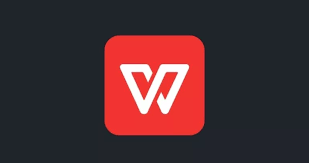
在进行文档排版前,需要了解几个基本概念:
除了基本的目录与页码设置,还可以通过以下技巧提升排版效果:
更多排版技巧可参考WPS Office官方教程,获取最新功能使用指南。
在WPS中生成目录后,可以右键点击目录 → “设置目录格式”,选择字体、字号、颜色以及间距。同时,也可以通过修改“目录1/2/3”样式来统一调整目录样式,修改后点击“更新目录”即可生效。
在需要重新开始编号的页面前插入“分节符”(页面布局 → 分隔符 → 分节符),然后点击页码 → 设置页码格式,选择起始页码即可。这样可以实现目录页使用罗马数字、正文使用阿拉伯数字的需求。
可能是因为标题样式未统一或章节未应用正确的标题样式。解决方法是检查每个标题是否使用了“标题1/2/3”样式,然后右键目录 → “更新整个目录”即可同步更新页码和章节信息。